笔记本屏幕亮度无法调节win10 Win10笔记本屏幕亮度无法调节解决方法
更新时间:2024-06-05 15:39:41作者:hnzkhbsb
近日有不少Win10笔记本用户反映在使用过程中遇到了一个问题,即笔记本屏幕亮度无法调节的情况,这一问题给用户的使用带来了不便,影响了使用体验。针对这一情况,我们整理了一些解决方法,希望能帮助到遇到这一问题的用户们。接下来我们将详细介绍一些解决方法,让您轻松解决笔记本屏幕亮度无法调节的困扰。
方法如下:
1.确保 Win10 安装最新稳定版显卡驱动,可到各显卡官网查询下载驱动。或者下载驱动精灵之类软件协助更新;并重启电脑。
2.快捷键【Win+X】选择打开设备管理器,选择监视器,右击选择卸载。
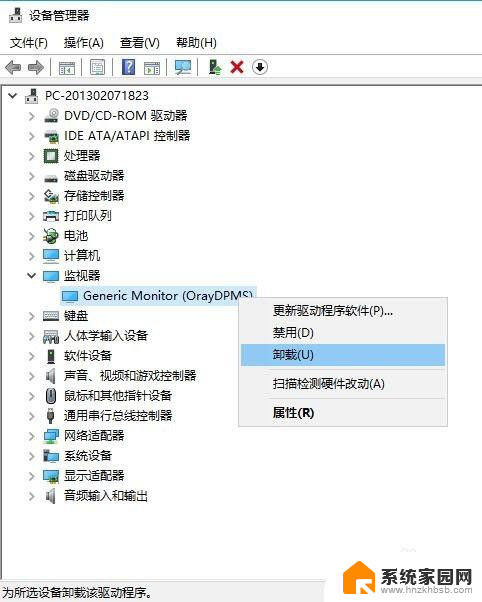
3.点击显示适配器,选择核心显卡(例如 Intel(R) xxxxx),右击选择禁用。
重启电脑。
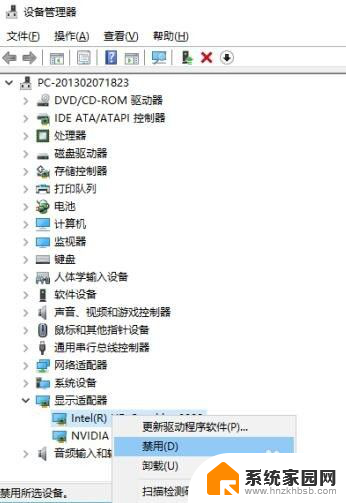
4.系统开启后,快捷键【Win+X】再次选择打开设备管理器。点击显示适配器,选择核心显卡,右击选择启用。
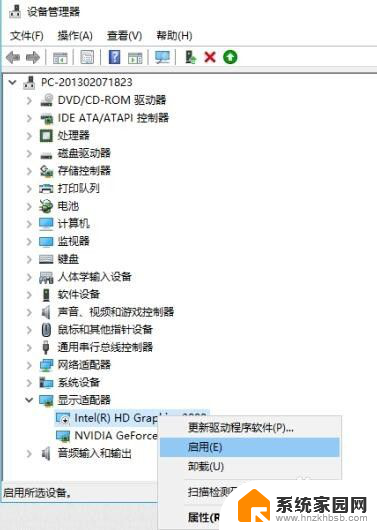
5.屏幕亮度调节按钮激活成功。
以上就是如何调节Windows 10操作系统下笔记本屏幕亮度无法调节的全部内容,如果还有不清楚的地方,用户可以根据小编提供的方法进行操作,希望这些方法能够帮助到大家。
笔记本屏幕亮度无法调节win10 Win10笔记本屏幕亮度无法调节解决方法相关教程
- 电脑屏幕太亮太白怎么调 win10电脑屏幕亮度调节方法
- 电脑的亮度怎么调亮 分享电脑快速调节亮度的方法
- 快捷键调节电脑屏幕亮度 怎么通过快捷键在电脑上调整屏幕亮度
- 浏览器亮度怎么调节 UC浏览器如何调节亮度
- 苹果手机调亮度怎么调 苹果手机亮度调节快捷键
- 电脑一直亮屏怎么设置 笔记本电脑屏幕如何设置一直亮
- 台式机屏幕亮度快捷键 怎样通过快捷键在电脑上调整屏幕亮度
- 手机屏幕变暗了亮度调到最高了 手机亮度调到最高还是很暗怎么处理
- 迈入计算加速新时代 第二代AMD Versal Premium系列上新,助力您的计算体验提速
- 如何查看电脑显卡型号及性能信息的方法,详细教程揭秘
- 微软“Microsoft自动填充Chrome扩展”插件12月14日停用,用户需寻找替代方案
- CPU厂商的新一轮较量来了!AMD、英特尔谁将称雄?
- 微软发布Windows 11 2024更新,新型Copilot AI PC功能亮相,助力用户提升工作效率
- CPU选购全攻略:世代差异、核心架构、线程数、超频技巧一网打尽!
微软资讯推荐
- 1 如何查看电脑显卡型号及性能信息的方法,详细教程揭秘
- 2 CPU厂商的新一轮较量来了!AMD、英特尔谁将称雄?
- 3 英伟达发布NVIDIA app正式版 带来统一GPU设置软件,让你轻松管理显卡设置
- 4 详细指南:如何在Windows系统中进行激活– 一步步教你激活Windows系统
- 5 国产显卡摩尔线程筹备上市,国产显卡即将登陆市场
- 6 详细步骤教你如何在Win7系统中进行重装,轻松搞定系统重装
- 7 微软停服后,Linux对俄罗斯“动手”,国产系统关键一战即将开启
- 8 英伟达RTX50系列显卡提前发布,游戏体验将迎来重大提升
- 9 微软网页版和Win11新版Outlook可固定收藏夹功能本月开测
- 10 双11国补优惠力度大,AMD锐龙HX旗舰游戏本5800元起
win10系统推荐